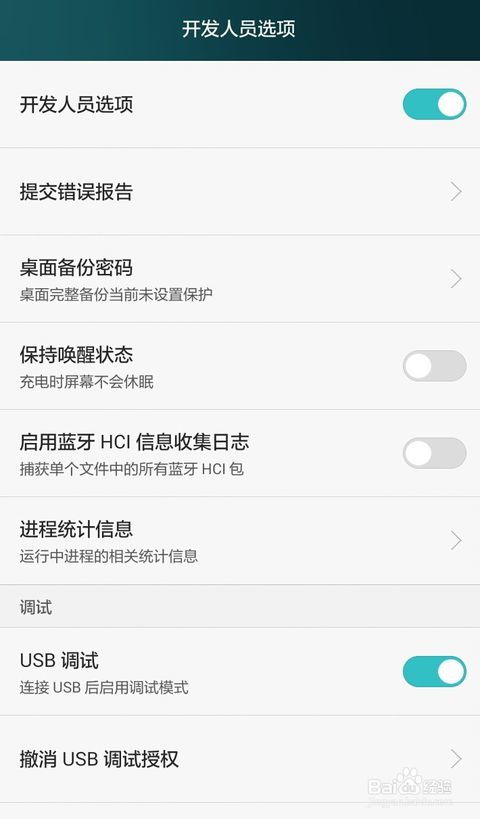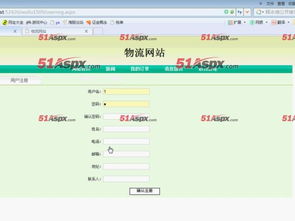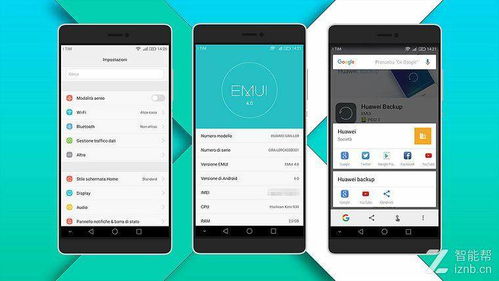ie某些设置由系统管理员管理员,IE“某些设置由系统管理员管理”问题解析及解决方法
时间:2024-10-15 来源:网络 人气:
IE“某些设置由系统管理员管理”问题解析及解决方法

一、问题现象
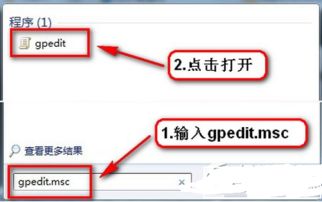
当用户尝试修改IE浏览器的某些设置时,如主页、安全设置等,可能会出现“某些设置由系统管理员管理”的提示。这通常意味着用户的权限不足以更改这些设置,或者这些设置已经被系统管理员锁定。
二、问题原因

导致“某些设置由系统管理员管理”的原因主要有以下几点:
1. 用户账户权限不足:如果用户不是管理员账户,那么其权限可能不足以修改某些设置。
2. 系统管理员锁定设置:系统管理员可能出于安全考虑,锁定了某些设置,使得普通用户无法更改。
3. 注册表被修改:恶意软件或病毒可能修改了注册表,导致IE设置被锁定。
三、解决方法
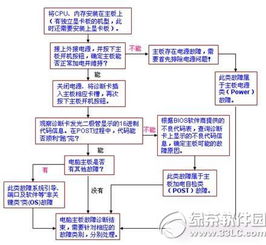
1. 提升用户账户权限
如果用户不是管理员账户,可以通过以下步骤提升权限:
按下Win + R键,输入“control”并回车,打开控制面板。
在控制面板中,找到“用户账户”选项,点击进入。
选择“更改账户类型”,然后选择“管理员”,点击“更改账户类型”按钮。
2. 修改系统设置
如果系统管理员锁定了某些设置,可以通过以下步骤进行修改:
按下Win + R键,输入“gpedit.msc”并回车,打开本地组策略编辑器。
在左侧树状菜单中,依次展开“用户配置”->“管理模板”->“Windows组件”->“Internet Explorer”。
在右侧找到“禁用更改主页设置”,双击打开,将其设置为“未配置”。
设置完成后,重启IE浏览器,即可解除“某些设置由系统管理员管理”的提示。
3. 修改注册表
如果注册表被修改导致IE设置被锁定,可以通过以下步骤进行修复:
按下Win + R键,输入“regedit”并回车,打开注册表编辑器。
在注册表编辑器中,依次展开“HKEY_LOCAL_MACHINESOFTWAREPoliciesMicrosoftWindowsCurrentVersionInternet SettingsProxySettingsPerUser”。
找到“PerUser”键,将其值修改为1。
修改完成后,重启IE浏览器,即可解除“某些设置由系统管理员管理”的提示。
相关推荐
教程资讯
教程资讯排行